

TuneCable BeatOne
 >
Comment faire >
>
Comment faire >
Un jour, votre YouTube Music a commencé à subir des pauses fréquentes, toutes les quelques minutes. Puis, en vous tournant vers des discussions similaires sur des communautés en ligne populaires, vous avez réalisé que vous n'étiez pas seul et avez découvert la fréquence de ce problème. Après avoir essayé des solutions courantes comme redémarrer, réinstaller, vider les caches et mettre à jour l'application, rien n'a fonctionné, et seule votre patience a décliné. C'est pourquoi nous indiquons dans cet article un taux de réussite pour chaque solution, vous évitant ainsi des tentatives inutiles si vous manquez de temps pour résoudre le problème de pause de YouTube Music. De plus, certains commentaires recueillis lors de votre lecture vous seront utiles. Progressons vers une résolution simple des pauses fréquentes de YouTube Music.
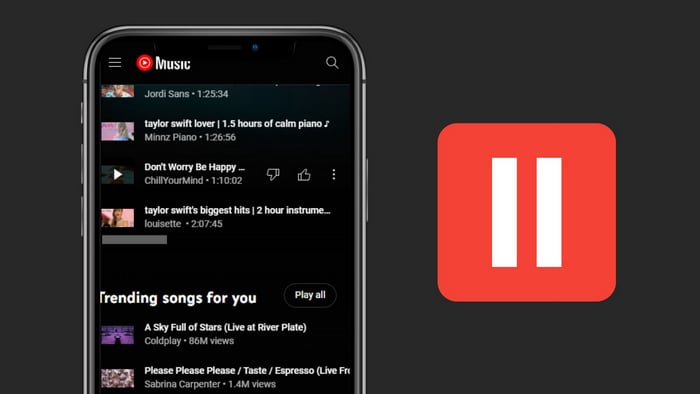
Depuis quelques jours, votre application YouTube Music s'arrête toutes les quelques minutes. Que s'est-il passé ? Pas de panique. Ce n'est pas dû à un fantôme piégé dans votre application YouTube Music, mais plutôt à des raisons techniques : connexions réseau instables, problèmes d'appareil, de paramètres, de périphériques externes, de droits d'auteur, etc. Bref, peu importe ! La solution efficace est ce qui nous pousse à nous intéresser aux raisons des pauses répétées de YouTube Music. Dans une moindre mesure, nous pourrions envisager une série de raisons pouvant entraîner un dysfonctionnement de YouTube Music.
De nombreux utilisateurs de YouTube Music confrontés à des pauses récurrentes trouvent cette méthode efficace. Vérifiez dans les paramètres de votre téléphone que l'application YouTube Music est exemptée des mesures d'optimisation de la batterie. Si l'application est concernée par ces optimisations, votre appareil pourrait la fermer automatiquement pendant les périodes d'inactivité, par exemple lorsque vous écoutez de la musique sans interaction avec l'écran. La désactivation de ce paramètre devrait résoudre le problème de mise en pause.
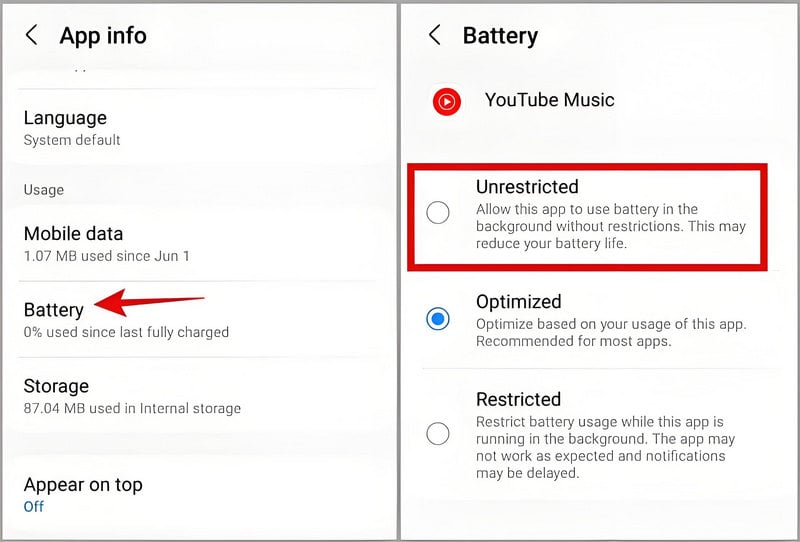
Les paramètres spécifiques d'optimisation de la batterie peuvent varier selon les téléphones. Il est important de trouver le paramètre qui contrôle les optimisations spécifiques à l'application, comme celles de YouTube Music, plutôt que les paramètres généraux de la batterie Android. Mais la situation est différente sur un appareil iOS : il n'existe pas d'option « Illimité ». Adoptons une autre stratégie.
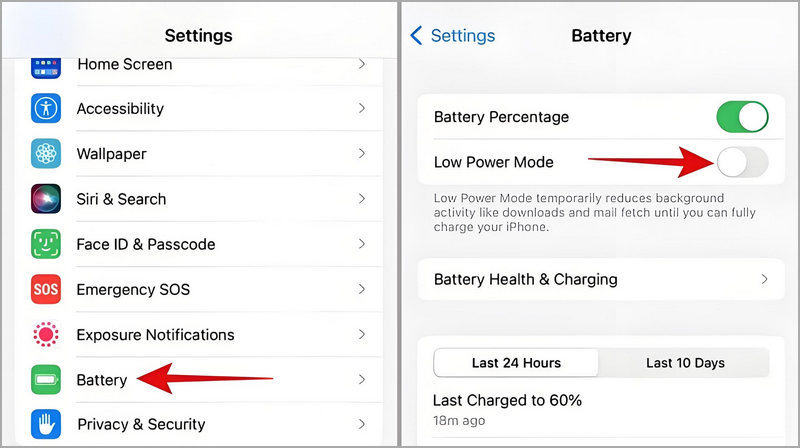
![]() Taux de réussite : 99 %
Taux de réussite : 99 %
![]() Réponses des utilisateurs actifs :
Réponses des utilisateurs actifs :
Si vous constatez un retard au redémarrage de la musique lorsque vous utilisez un casque Bluetooth pour contrôler la lecture, comme si l'application était en veille, cela peut également entraîner des pauses fréquentes dans votre streaming YouTube Music. Assurez-vous que YouTube Music n'est pas en mode veille prolongée. Accédez aux paramètres de votre téléphone et recherchez les sections Batterie ou Veille prolongée. Si YouTube Music est répertorié, appuyez dessus et sélectionnez « Activer » pour empêcher la mise en pause des chansons et ainsi économiser les données en arrière-plan. Cependant, cette solution ne s'applique qu'aux appareils Android, car iOS n'applique pas de mesures d'économie d'énergie aux applications de lecture audio comme YouTube Music.
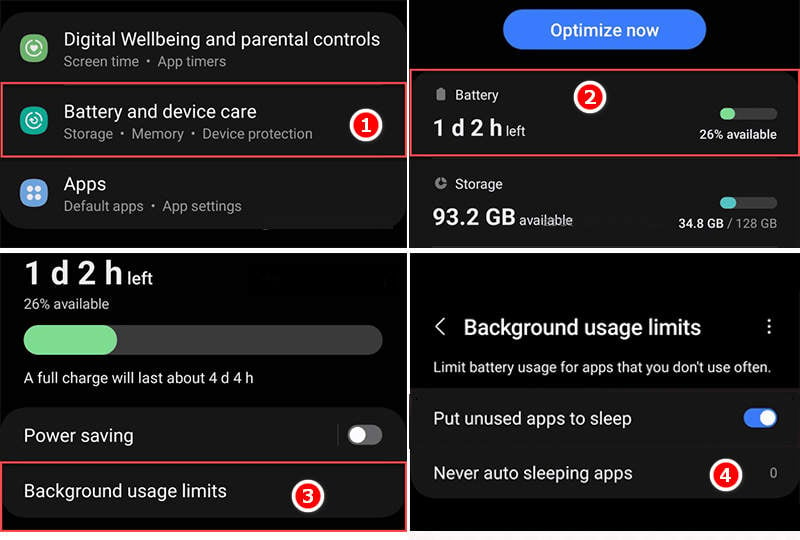
![]() Taux de réussite : 90 %
Taux de réussite : 90 %
![]() Réponses des utilisateurs actifs :
Réponses des utilisateurs actifs :
D'après les retours d'utilisateurs, YouTube Music ne se met pas en pause sans raison. Au contraire, lorsque l'utilisateur bascule vers d'autres applications comme Reddit, la lecture est automatiquement interrompue. De plus, lorsque l'utilisateur ouvre plusieurs applications simultanément, YouTube Music peut subir des interruptions fréquentes de la lecture. Il s'agit généralement d'un problème logiciel : YouTube Music est relégué au second plan par rapport aux autres applications audio lors de la lecture de certains contenus. Les publicités ou vidéos diffusées par d'autres applications peuvent occuper la sortie audio du téléphone. Pour remédier à ce problème, nous proposons les suggestions suivantes :
Samsung propose une application appelée Assistant Son (disponible sur le Samsung Galaxy Store) qui inclut un paramètre permettant de prioriser une application par rapport aux autres. Une fois cette fonctionnalité activée pour YouTube Music, vous pourrez profiter d'une lecture musicale ininterrompue sans craindre d'être interrompu par d'autres applications. Si vous activez cette fonction, dans le panneau de volume, appuyez sur l'icône à trois points pour accéder aux commandes de volume des deux applications en cours d'écoute. Au-dessus de ces commandes, vous devriez voir une icône Bluetooth. Cliquer sur cette icône Bluetooth permet de basculer entre l'utilisation du haut-parleur de votre téléphone et l'appareil Bluetooth auquel vous êtes actuellement connecté.
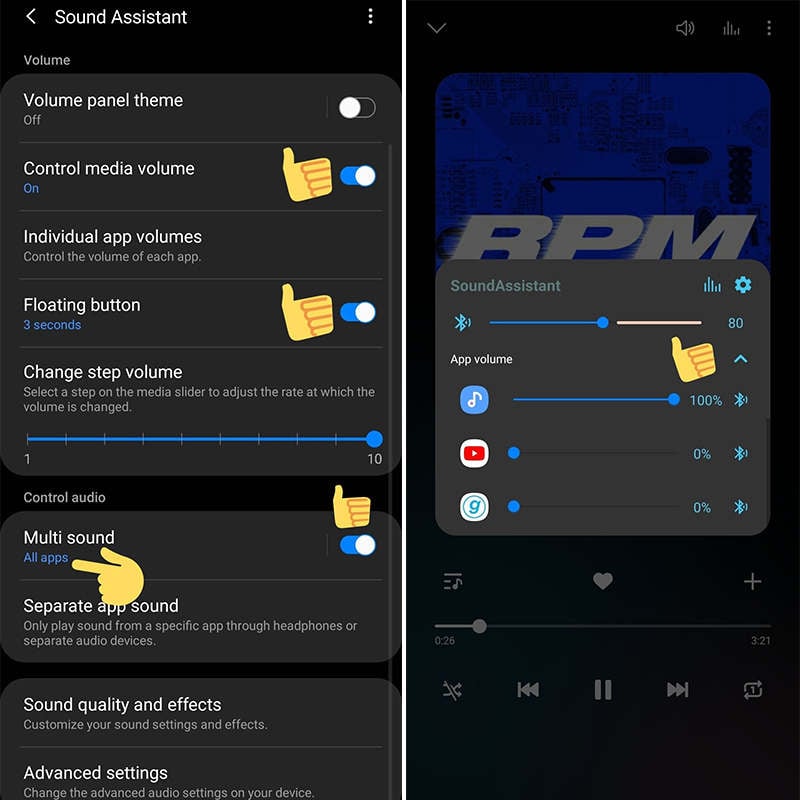
![]() Taux de réussite : 90 %
Taux de réussite : 90 %
![]() Réponses des utilisateurs actifs :
Réponses des utilisateurs actifs :
Les applications en arrière-plan peuvent consommer trop de ressources, ce qui peut entraîner des saccades avec YouTube Music. Il est essentiel de gérer ces applications en fermant celles qui ne sont pas utilisées. Cela libérera de la mémoire système et de la puissance de traitement, optimisant ainsi votre expérience avec YouTube Music. De nombreuses applications et jeux ont tendance à mettre automatiquement la musique en pause ou à baisser le volume.
![]() Taux de réussite : 80 %
Taux de réussite : 80 %
![]() Réponses des utilisateurs actifs :
Réponses des utilisateurs actifs :
De nombreux utilisateurs constatent que la lecture de YouTube Music s'arrête dès l'ouverture de Reddit. Cela est dû à un conflit de programmes. Reddit lit automatiquement les vidéos, prenant le contrôle de votre sortie audio. Faites défiler la page pour trouver une vidéo sur Reddit, puis coupez le son (s'il est déjà coupé, activez-le et coupez-le à nouveau). Ce problème peut être résolu.
![]() Taux de réussite : 90 %
Taux de réussite : 90 %
![]() Réponses des utilisateurs actifs :
Réponses des utilisateurs actifs :
Si vous consultez régulièrement les forums YouTube Music à la recherche de solutions aux interruptions constantes de YouTube Music, sachez que tout le monde n'a pas cette chance. Certains suggèrent d'essayer d'autres plateformes musicales. En réalité, si le problème persiste sans solution, il est préférable d'annuler YouTube Music et d'en changer. Perdre ses playlists est un vrai casse-tête, mais nous allons vous montrer comment les télécharger et les transférer.
Toutes les plateformes musicales, y compris YouTube Music, Spotify, Tidal, Apple Music et Amazon Music, ont mis en place des restrictions sur le streaming musical grâce à une technologie de chiffrement. Savoir déchiffrer ces fichiers musicaux est crucial. TuneCable BeatOne supprime complètement ces obstacles et démontre la capacité de convertir la musique des plateformes musicales populaires et des sites Web de musique en fichiers locaux non chiffrés.

TuneCable BeatOne
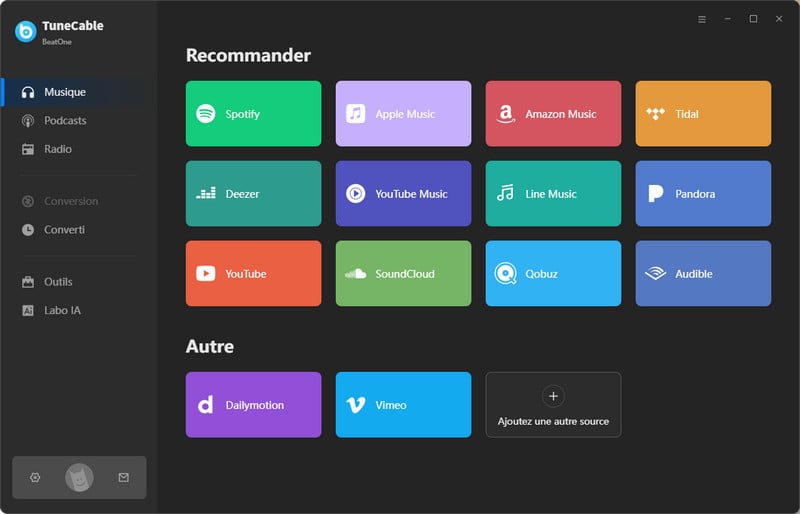
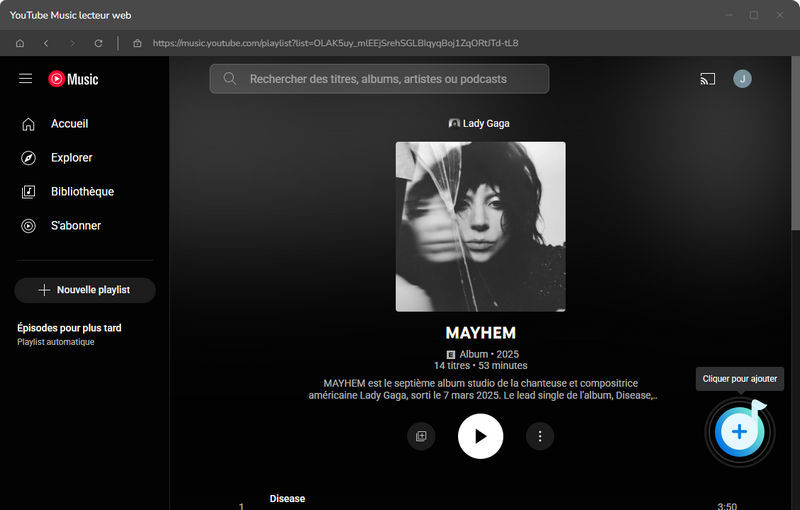
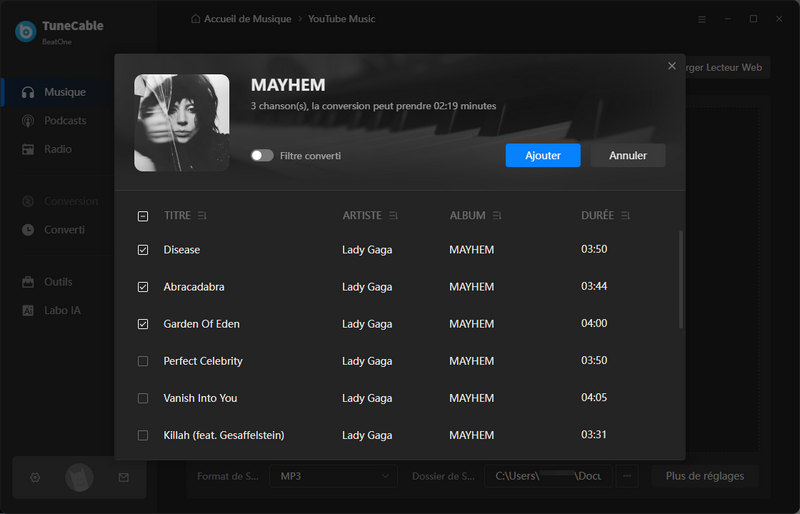
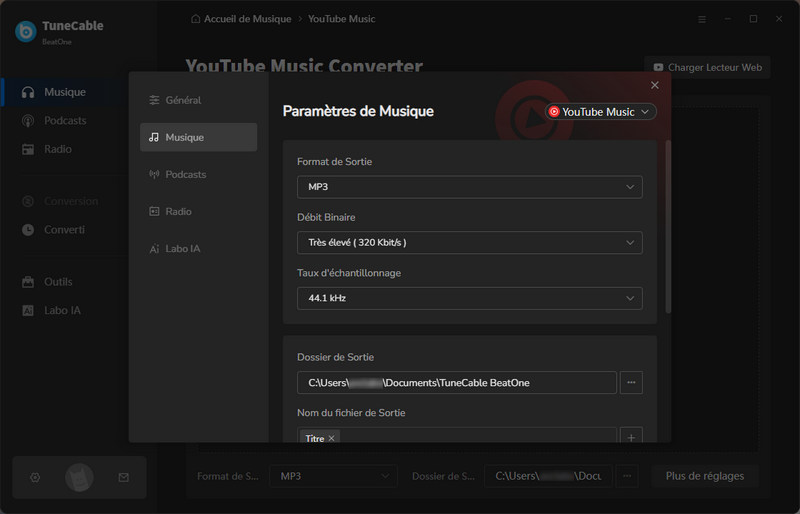
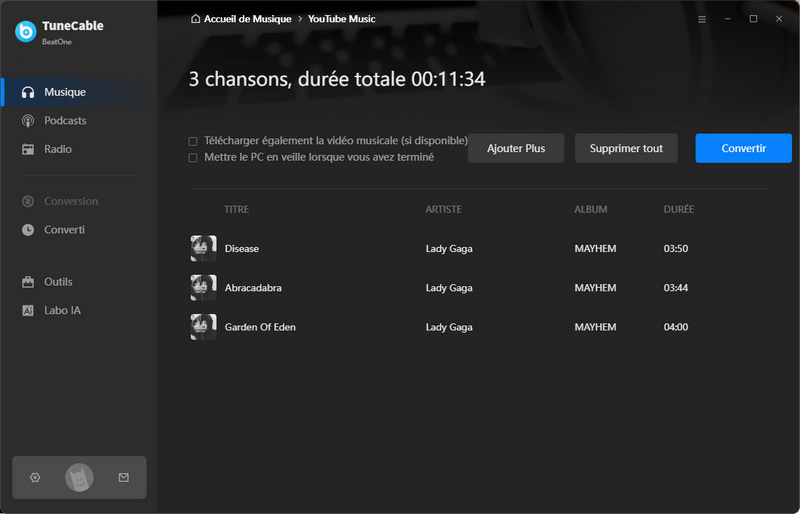
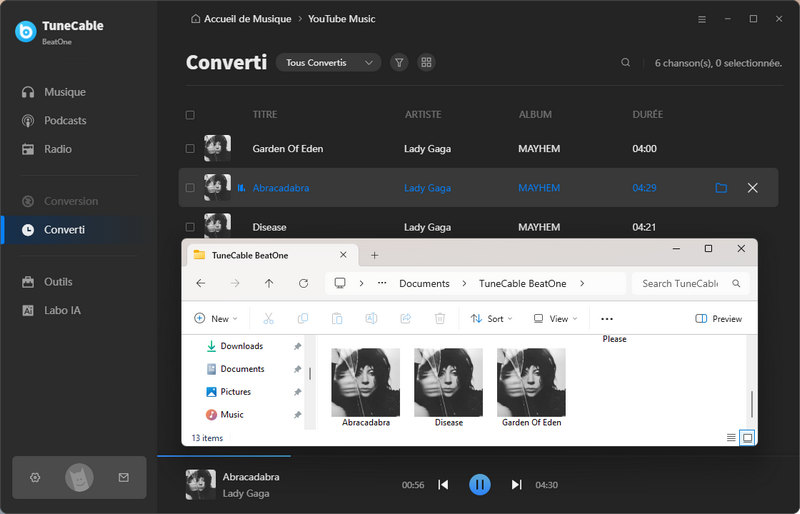
Après avoir enregistré YouTube Music au format MP3 local, vous n'avez plus besoin de l'importer sur une plateforme musicale. Après avoir transféré ces chansons YouTube sur votre Android ou iPhone, vous pouvez les écouter directement via le lecteur intégré de votre téléphone, sans aucune restriction et sans consommer de données. Vous n'aurez plus à vous soucier des pauses répétées de YouTube Music.
Si besoin, nous vous proposons de brèves instructions. Importer des fichiers MP3 de YouTube Music vers Spotify pour une lecture hors ligne en toute liberté est un jeu d'enfant.
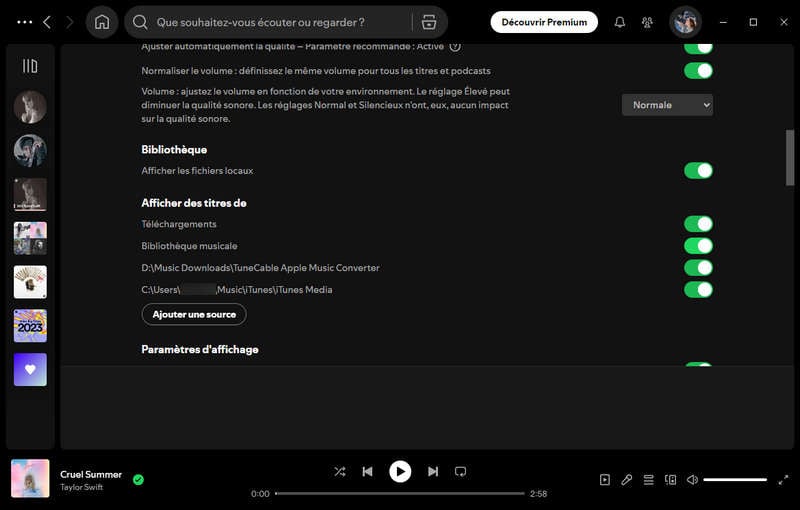
![]() Taux de réussite : 100 %
Taux de réussite : 100 %
![]() Réponses des utilisateurs actifs :
Réponses des utilisateurs actifs :
Lors de la lecture sur YouTube Music, les chansons peuvent se mettre en pause de manière aléatoire, ce qui n'est pas forcément dû à une mauvaise utilisation ou à des paramètres nécessitant un ajustement. Selon certains utilisateurs YouTube expérimentés, certaines chansons téléchargées peuvent être corrompues au fil du temps. Vous pouvez sauvegarder toutes vos playlists YouTube Music au format MP3 local, ou supprimer les morceaux suspectés d'être corrompus et les retélécharger.
![]() Taux de réussite : 80 %
Taux de réussite : 80 %
![]() Réponses des utilisateurs actifs :
Réponses des utilisateurs actifs :
YouTube Music est facilement affecté par le Bluetooth. Parfois, même un léger changement de position peut entraîner une perte de connexion Bluetooth, puis l'arrêt de la lecture de YouTube Music. En général, il peut être utile d'oublier l'appareil connecté dans les paramètres Bluetooth de votre téléphone, puis de rétablir la connexion. Si vos écouteurs, enceintes ou autres appareils perdent constamment leur connexion Bluetooth car ils sont obsolètes, et que YouTube Music interrompt la lecture, je vous recommande d'utiliser une connexion filaire ou de changer d'appareil.
![]() Taux de réussite : 70 %
Taux de réussite : 70 %
![]() Réponses des utilisateurs actifs :
Réponses des utilisateurs actifs :
Il peut vous paraître étrange qu'après avoir quitté votre domicile, la lecture de YouTube Music devienne instable et se mette constamment en pause. De plus, YouTube Music semble fonctionner normalement en Wi-Fi, mais rencontre des problèmes avec les données mobiles. La seule autre option est de télécharger des chansons YouTube localement et de les écouter de cette façon lorsque vous êtes hors de chez vous ou hors ligne.
Si vous disposez d'un forfait de données illimité, vous pouvez également désactiver le Wi-Fi pour écouter YouTube Music. Ensuite, après avoir quitté une zone Wi-Fi, désactivez l'option « Diffuser via Wi-Fi uniquement » pour empêcher votre téléphone de se connecter automatiquement aux réseaux Wi-Fi publics lorsque vous passez devant des centres commerciaux ou des cafés, ce qui peut entraîner l'arrêt incessant de YouTube Music.
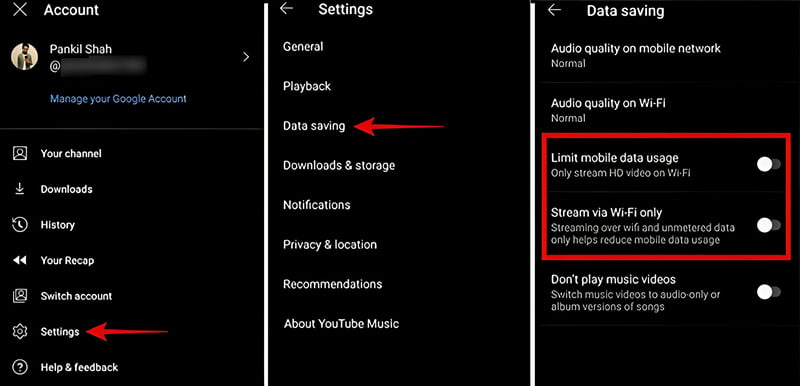
![]() Taux de réussite : 60 %
Taux de réussite : 60 %
![]() Réponses des utilisateurs actifs :
Réponses des utilisateurs actifs :
Tous les programmes ont des bugs, et YouTube Music ne fait pas exception. C'est pourquoi une équipe de développement travaille en permanence à sa maintenance et à ses mises à jour régulières. Parfois, une simple mise à jour de l'application YouTube Music ou du système de votre appareil peut résoudre le problème de pause fréquente.
![]() Taux de réussite : 50 %
Taux de réussite : 50 %
![]() Réponses des utilisateurs actifs :
Réponses des utilisateurs actifs :
Quelqu'un n'a-t-il pas déjà essayé cette méthode ? En cas de désespoir, on est prêt à tout. Réinstaller l'application YouTube Music est similaire à une mise à jour du logiciel et du système. Il arrive que l'application YouTube Music manque de certains composants essentiels lors de l'installation, ce qui entraîne des interruptions fréquentes lors de la lecture des chansons. Vous pouvez essayer cette méthode, car certains utilisateurs ont signalé des résultats positifs. Peut-être serez-vous le prochain chanceux, qui sait ?
![]() Taux de réussite : 40 %
Taux de réussite : 40 %
![]() Réponses des utilisateurs actifs :
Réponses des utilisateurs actifs :
Comme la qualité audio de YouTube Music n'est pas particulièrement élevée, peu de gens pensent que le choix d'un streaming haute qualité peut entraîner des pauses fréquentes. Cependant, cela ne signifie pas que c'est impossible. Si vous avez sélectionné un streaming haute qualité et que votre connexion Internet est mauvaise, vous pouvez ajuster la qualité audio de votre YouTube Music pour résoudre ce problème.
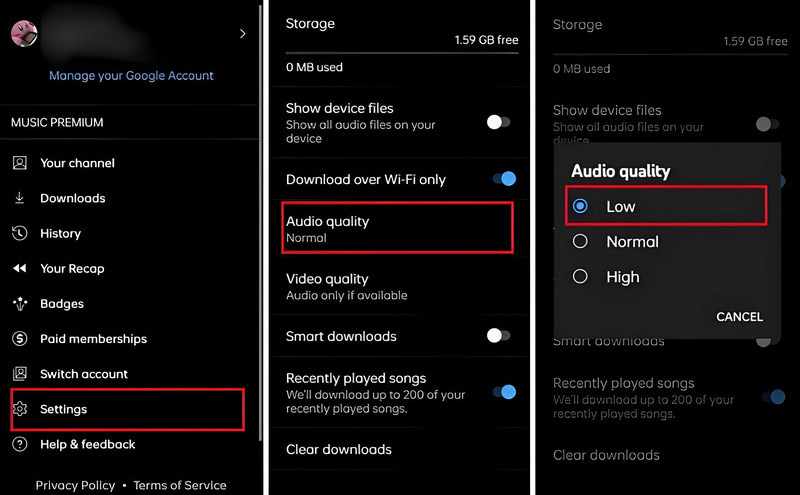
![]() Taux de réussite : 30 %
Taux de réussite : 30 %
![]() Réponses des utilisateurs actifs :
Réponses des utilisateurs actifs :
Que le problème provienne de votre téléphone, de votre ordinateur ou d'une application, le redémarrage est souvent la solution la plus rapide et la plus universelle. La plupart du temps, les novices en technologie n'ont pas d'autres options, ce qui en fait l'approche la plus adaptée. Bien que cette méthode puisse fonctionner pour les problèmes généraux de YouTube Music, de nombreuses raisons peuvent expliquer la suspension continue de YouTube Music, et cette approche est généralement inefficace. Cependant, redémarrer ne prend pas beaucoup de temps, alors pourquoi ne pas essayer ?
![]() Taux de réussite : 20 %
Taux de réussite : 20 %
![]() Réponses des utilisateurs actifs :
Réponses des utilisateurs actifs :
Si YouTube Music est lent ou lent, un cache excessif peut en être la cause. Voici un guide spécifique à votre appareil pour vider le cache et profiter d'une expérience d'écoute plus fluide :
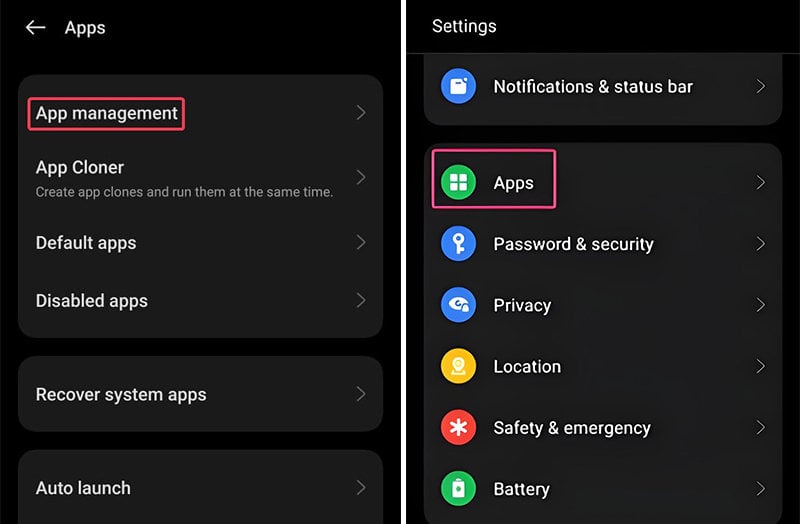
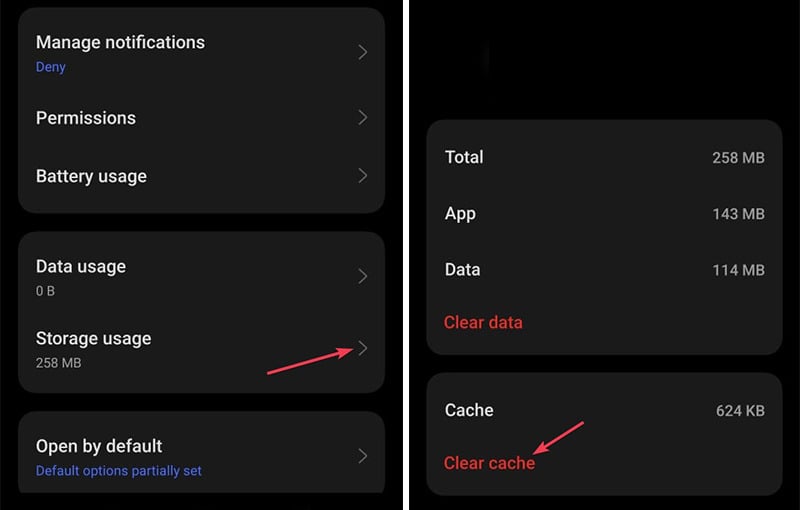
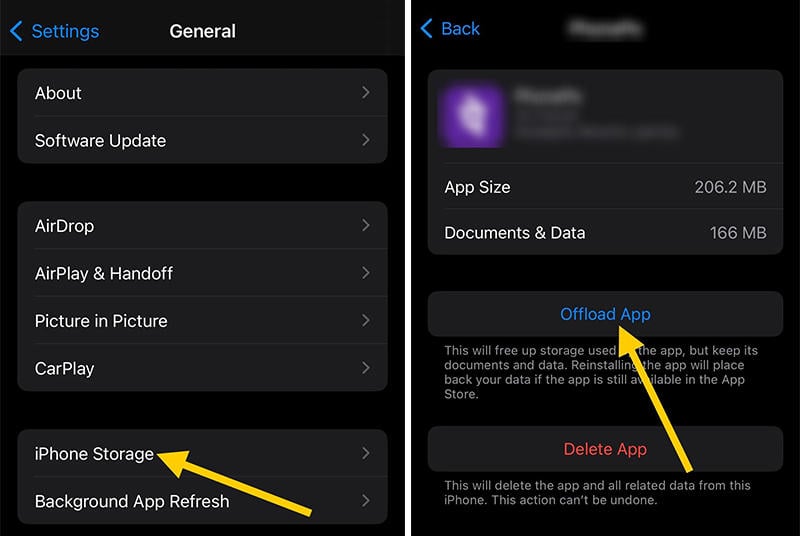
![]() Taux de réussite : 15 %
Taux de réussite : 15 %
![]() Réponses des utilisateurs actifs :
Réponses des utilisateurs actifs :
Bien que les smartphones modernes offrent des capacités de stockage importantes, allant jusqu'à 1 To pour certains, les applications actuelles sont de plus en plus riches en fonctionnalités et consomment davantage de mémoire. Des applications comme YouTube Music, qui intègrent de nombreux contenus audio et vidéo, sont particulièrement gourmandes en ressources dès leur lancement. C'est l'une des raisons pour lesquelles elles peuvent rencontrer des problèmes d'exécution. Lorsque l'espace de stockage de votre téléphone est faible, vous pouvez toujours rencontrer des pauses fréquentes, même lors de la lecture de chansons YouTube téléchargées hors ligne. Vous pouvez donc vérifier l'espace de stockage de votre téléphone en accédant à Paramètres > Stockage pour voir l'espace restant. Pensez à supprimer et à nettoyer les données de cache et les téléchargements audio/vidéo inutiles.
![]() Taux de réussite : 10 %
Taux de réussite : 10 %
![]() Réponses des utilisateurs actifs :
Réponses des utilisateurs actifs :
YouTube Musique vous permet de vous connecter sur plusieurs appareils. Cependant, la diffusion simultanée de musique est limitée à un seul appareil. Toute tentative de lecture de musique sur un autre appareil interrompt automatiquement la lecture sur l'appareil initialement actif, provoquant des pauses répétées. Si tel est le cas, vous devriez recevoir une notification. Si c'est votre cas, essayez de vous déconnecter de votre compte YouTube Music sur tous les autres appareils, puis de vous reconnecter sur un seul.
![]() Taux de réussite : 10 %
Taux de réussite : 10 %
![]() Réponses des utilisateurs actifs :
Réponses des utilisateurs actifs :
Si vous avez essayé toutes les méthodes ci-dessus, il serait peut-être préférable d'opter pour une alternative à YouTube Music. Pensez-vous vraiment que le service client de YouTube Music puisse vous aider ? Ils n'ont probablement pas envisagé autant de solutions que vous. C'est pourquoi ce problème frustre de nombreux utilisateurs de YouTube Music depuis des années. Bien sûr, si vous parvenez à parler à un représentant du service client serviable qui égaye votre journée, considérez-vous chanceux ; au moins, vous vous sentirez mieux émotionnellement.
![]() Taux de réussite : 1 %
Taux de réussite : 1 %
![]() Réponses des utilisateurs actifs :
Réponses des utilisateurs actifs :
En raison de différents scénarios d'utilisation, nous avons fourni des solutions supplémentaires pour YouTube Music qui se met constamment en pause en voiture. Outre les solutions générales mentionnées ci-dessus, vous pouvez également envisager les solutions suivantes :
Certains systèmes audio et vidéo embarqués sont dotés d'une fonction qui ajuste automatiquement le volume de la musique ou met la lecture en pause lorsqu'ils détectent des situations spécifiques, comme une vitesse excessive ou un virage, afin d'améliorer la sécurité au volant. Cette fonctionnalité est souvent appelée « volume asservi à la vitesse » ou autre fonction de contrôle intelligent du volume. Elle est conçue pour permettre au conducteur de rester concentré sur la conduite. Son implémentation peut varier selon les marques et modèles de véhicules.
Si vous rencontrez des interruptions fréquentes lors de l'utilisation de YouTube Music, que ce soit sur Android, iPhone ou en conduisant, il existe de nombreuses solutions éprouvées pour résoudre le problème. Cependant, elles ne fonctionnent pas toutes. Notez que dans certains cas, le problème peut provenir de l'application. Dans ce cas, explorer des alternatives YouTube Music appropriées peut être essentiel. Après avoir converti vos playlists YouTube Music en fichiers MP3 locaux avec TuneCable BeatOne, vous pouvez transférer librement des chansons YouTube vers Spotify, les stocker sur une clé USB ou les lire directement sur des lecteurs multimédias courants.
 Et après ? Téléchargez TuneCable BeatOne dès maintenant !
Et après ? Téléchargez TuneCable BeatOne dès maintenant !
TuneCable BeatOne